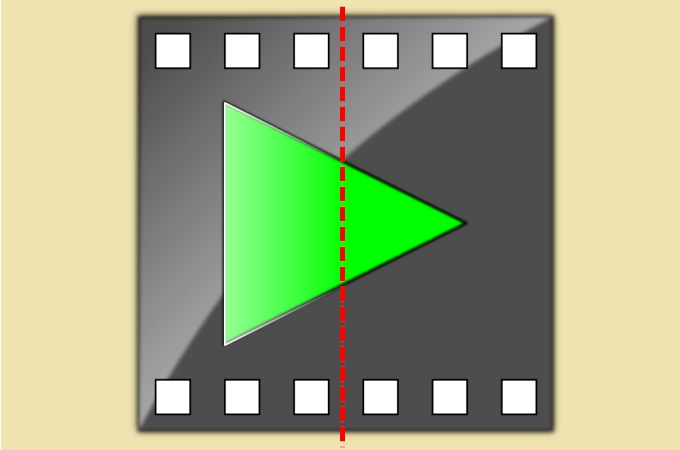
Kennen Sie das Problem, dass Sie nur einen kleinen Ausschnitt aus einem größeren heruntergeladenem Video nutzen möchten? Wenn Sie Ihre Videos auf Facebook, YouTube oder anderen Netzwerken hochladen möchten, haben Sie oft nur die Möglichkeit, kürzere Clips zu nutzen. Selbst bei E-Mails gibt es Grenzen bei den Dateigrößen, sodass Sie Videos womöglich in mehreren Teilen versenden müssen. Für all diese Fälle gibt es jedendoch effiziente Tools, die Ihnen dabei helfen, um Videodateien trennen zu können.
- Kostenlose und einfache Methode
- Zahlungspflichtige und schnelle Methode
- Kostenlose aber umständliche Methode
So können Sie Videos problemlos splitten
Mit Video Grabber
Der Video Grabber ist ein sehr beliebter Online-Dienst, den bereits Millionen Nutzer auf der ganzen Welt verwenden. Damit können Sie nicht nur Videos von Webseiten wie YouTube, Dailymotion usw. per Eingabe der Video-URL herunterladen, sondern Sie können die heruntergeladenen Videos auch noch in andere Formate umwandeln, wie MP4, AVI, 3GP, FLV, WMV, MOV, DV, VOB usw.. Die Anwendung bietet auch noch einen Bildschirmrecorder, um alle Bildschirmaktivitäten aufnehmen zu können.
Im Vergleich zu anderen Online-Apps ist der Video Grabber wirklich einfach zu bedienen. Folgen Sie diesen Schritten, um damit Videodatei aufteilen zu können:
- Vor der Anwendung stellen Sie bitte sicher, dass Sie über eine stabile Internetverbindung verfügen. Gehen Sie dann auf die Webseite des Video Grabber und wählen dort „Video Umwandeln“ aus.
- Klicken Sie auf „Datei auswählen“. Wenn Sie das Programm zum ersten Mal verwenden, müssen Sie zunächst einen kleinen Launcher herunterladen. Nach dessen Installation können Sie die Videodateien direkt auf Ihrem Computer auswählen, die Sie schneiden möchten.
- Klicken Sie auf „Bearbeiten“ und geben Sie die Start- und Endzeit in der Zeitoption ein. Klicken Sie dann auf „OK“ und dann auf „Format“, um das Ausgabeformat festzulegen. Klicken Sie schließlich auf „Umwandeln“.
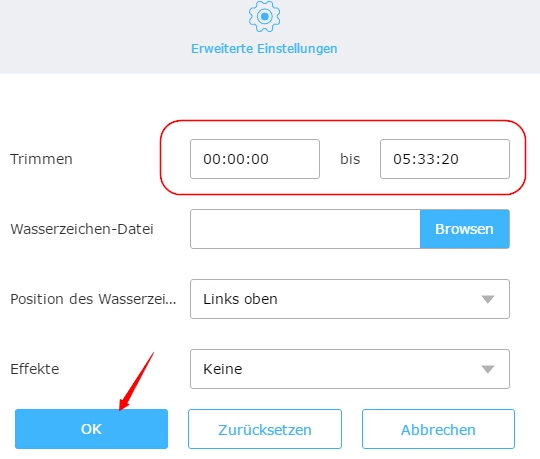
Tipp: Wenn Sie nach einem Programm suchen, in welchem Sie die abgetrennten Clips direkt in einer Vorschau sehen können, bevor Sie die Datei erstellen, können Sie das Video Konverter Studio ausprobieren. Dies ist eine Videosoftware, mit der Sie Videos herunterladen, umwandeln, bearbeiten und professionell aufnehmen können.
Mit Machete
Machete ist ein kleines Programm, mit dem Sie Multimedia-Dateien abspielen und bearbeiten können. Dazu werden folgende Formate unterstützt: MP4, WMV, AVI, MOV, FLV, MKV, 3GP, 3G2, MP3 WAV und WMA. Sie können mit dieser Anwendung Videos in kleinere Teile abtrennen und auch wieder zusammenfügen. Sie können weder das Format ändern noch Videoeinstellungen vornehmen. Das Programm mag klein sein, ist aber dennoch nicht sehr einfach zu bedienen. Doch keine Sorge, hier kommt die Anleitung:
- Suchen Sie nach dem Programm im Internet und laden Sie es auf Ihren Computer herunter.
- Starten Sie das Programm und klicken Sie auf „File“ und „Open“, um die Videodatei zu laden.
- Klicken Sie auf „Play“, um sich das Video in der Vorschau anzusehen. Klicken Sie nun auf „set the beginning of a selection“, wenn Sie den Startpunkt sehen, ab welchem der kurze Clip beginnen soll. Klicken Sie anschließend auf „set the end of a selection“, wenn der Clip beendet werden soll. Schließlich klicken Sie noch auf „Save the selection as“, um die Videodatei splitten den Clip speichern zu können.
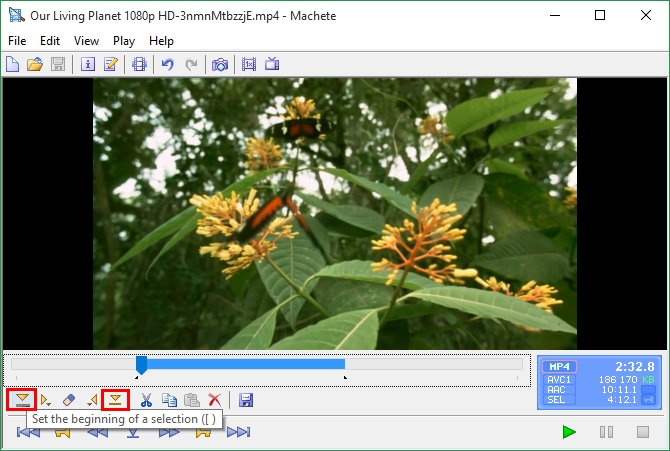
Mit Avidemux
Avidemux ist ein Open-Source Videobearbeitungs-Programm, welches auf Windows, Mac, Linux und BSD Computern verwendet werden kann. Mit diesem Video splitter können Sie Videos in andere Formate umwandeln, Videos in mehrere Clips aufteilen, Untertitel hinzufügen, die Farben korrigieren, die Datei verkleinern und noch vieles mehr. Sie können die „Kalculator“ Option nutzen, um die wahrscheinliche Größe der Videodatei im Voraus zu erfahren.
Folgen Sie den folgenden beiden Schritten, um mit dieser Anwendung kleine Clips aus größeren Videos zu erstellen:
- Finden Sie das Programm im Internet, laden Sie es herunter und installieren Sie es auf Ihrem Computer. Sie können je nach Ihrem Computer die 32-bit oder 64-bit Version herunterladen.
- Klicken Sie auf „Open video“, um Ihre Videodatei zu importieren. Legen Sie die Zeitauswahl per A (als Startpunkt) und B (als Endpunkt) fest und klicken Sie zum Speichern auf „File“ > „save“.
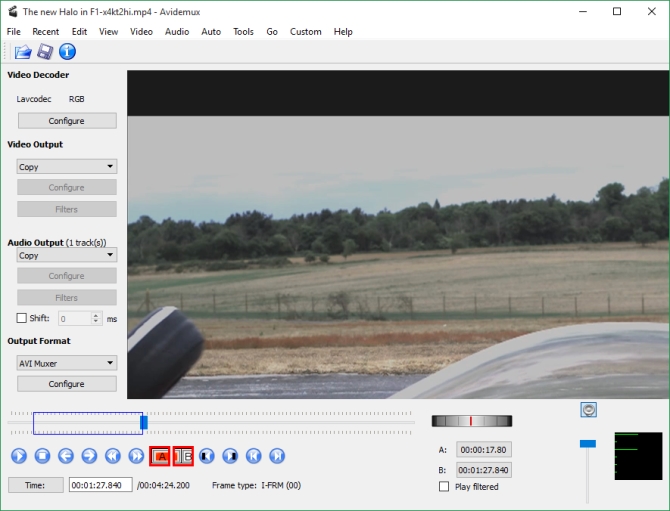
Fazit
Die drei vorgestellten Programme können Ihnen dabei helfen, Videodateien problemlos in mehrere Teile zu splitten. Der Video Grabber hat eine intuitive Menüführung und bietet viele Bearbeitungsfunktionen. Machete ist nicht ganz kostenlos verfügbar, da Sie es nur für 14 Tage gratis nutzen können. Die Menüführung ist zudem etwas altmodisch und irreführend. Avidemux scheint besonders für Anfänger ungeeignet zu sein und Sie müssen für viele unbekanntere Ton- oder Videodateien erst noch die entsprechenden Codecs herunterladen. Letztendlich haben Sie die Qual der Wahl und sollten das Programm wählen, das Ihren Bedürfnissen am besten entspricht.